Excelでは、セルに入力した数式が正しく計算できないときに、「#」で始まる「エラー値」を返します。
エラーの原因によって、返すエラー値が変わってくるので、エラー値の種類を理解しておくとエラーを修正する場合に役立ちます。
目次
1.エラー値の種類
(1) #VALUE!
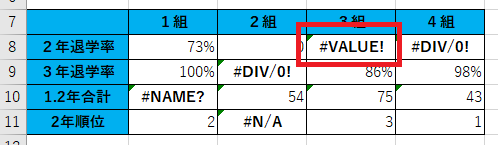
<原因>
①単一セルを指定すべき所に、セル範囲を指定している。
②数値を指定するべき所に文字列を指定している。
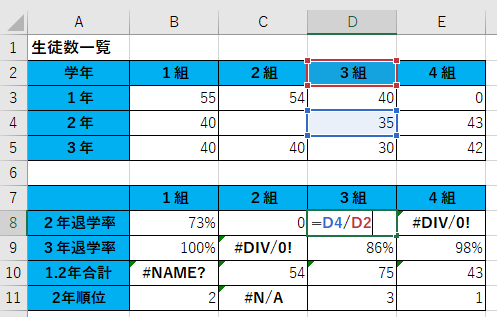
<修正方法>
セル【D2】が文字列なので、セル【D3】に修正する。
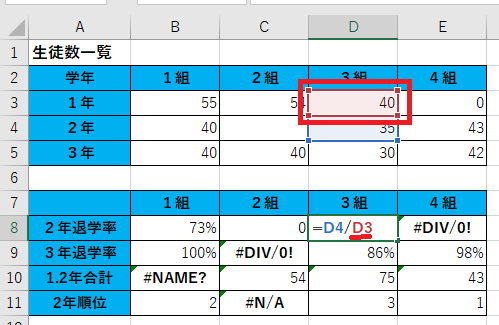
↓
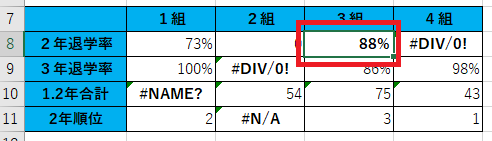
(2)#DIV/0!
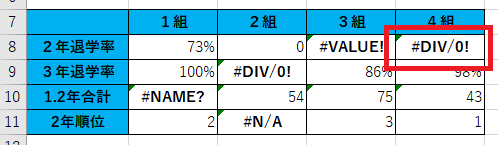
<原因>
①割り算の計算で、「0」や空白セルで割っている。
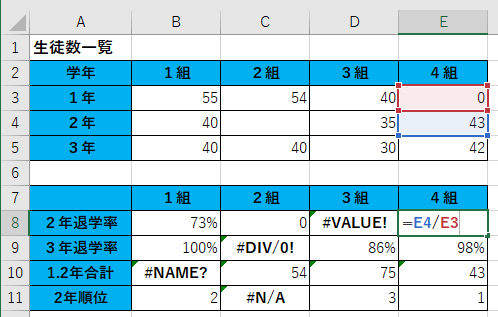
<修正方法>
セル【E3】が「0」なので、1以上の適切な数値に修正する。
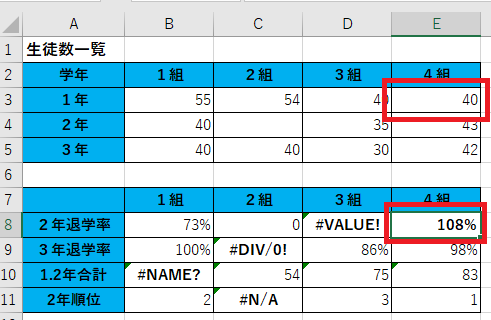
(3)#NAME?
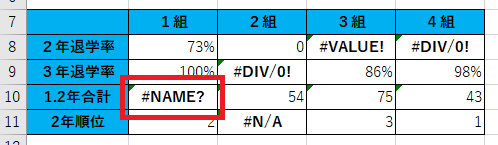
<原因>
①定義されていない「名前」を使用している。
②関数の引数で、文字列を「”」で囲んでいない。
③関数名のつづりを誤っている。
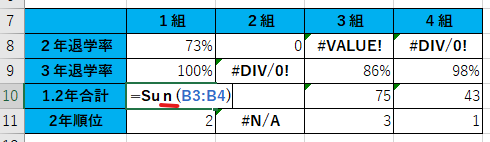
<修正方法>
関数名のつづりを正しく修正する。
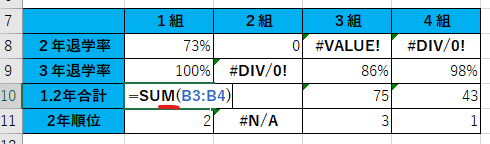
↓
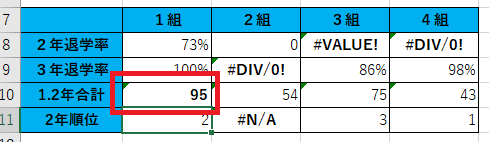
(4) #N/A
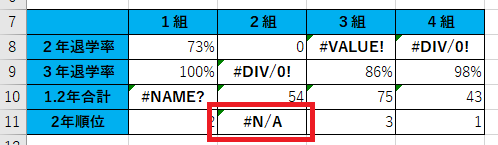
<原因>
①関数などで、「検索値」が見つからない。
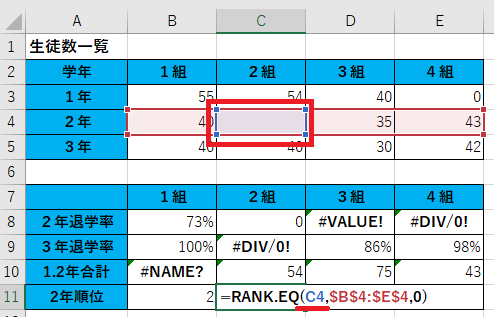
<修正方法>
「検索値」に適切な値を入れる。
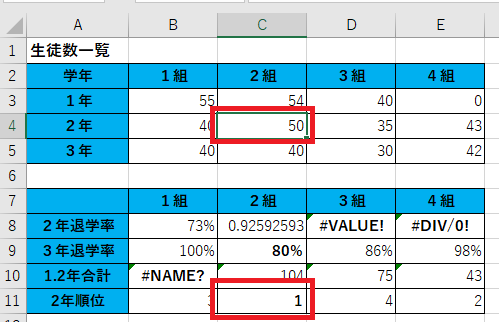
(5) #REF!
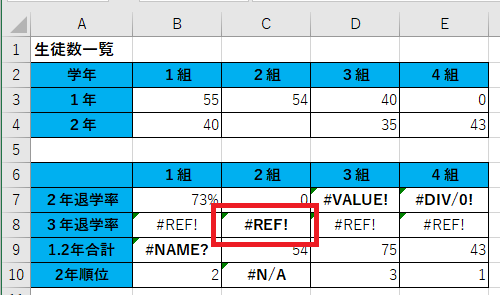
<原因>
①数式中のセル参照が削除されている。
※セル【C5】を参照している数式が入っているが、
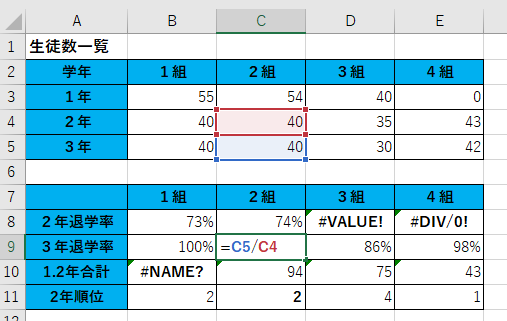
↓
※5行目を削除してしまうと、
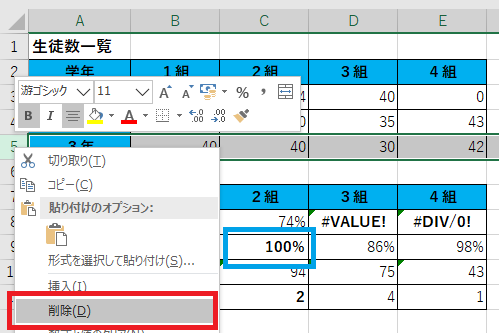
↓
※参照元のセルがないので、エラーになります。
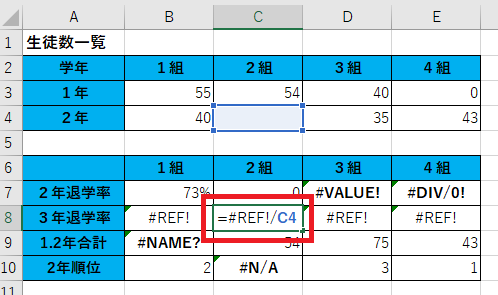
↓
※5行目を参照しているセルが全てエラーになります。
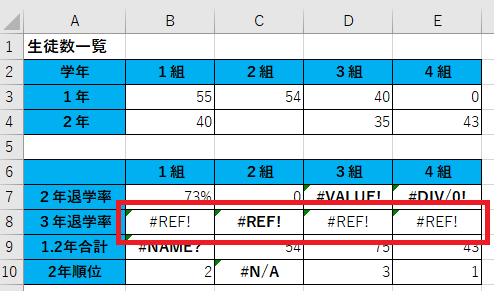
<修正方法>
参照されているセルが削除されているので、元に戻すかセル参照を変更する。
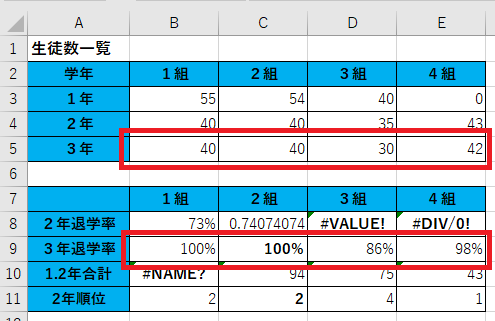
(6) #NULL!
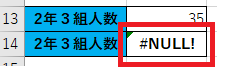
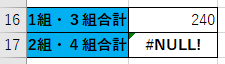
<原因>
①参照演算子で「半角スペース」で2つのセル範囲を指定した場合にその交わるセルを返すが、その交わるセルがない。
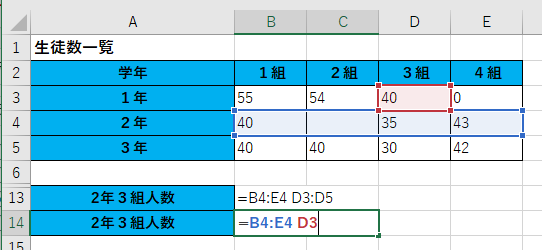
<修正方法>
セル【B4:E4】とセル【D3】では、交わるセルがないので、【D3:D5】に修正する。
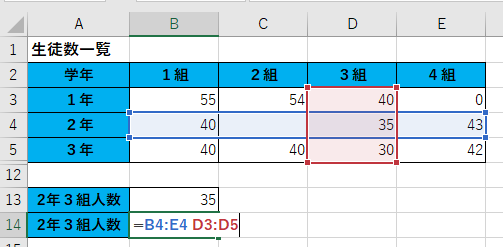
↓
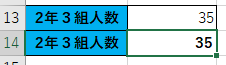
②SUM関数などで、セル範囲を「,」で区切るところを「半角スペース」で区切っている。
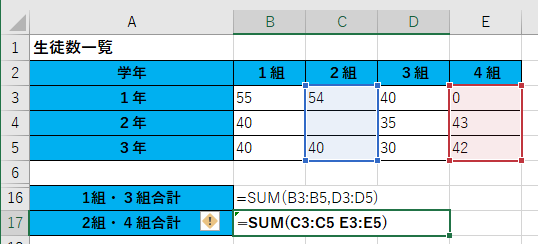
<修正方法>
「半角スペース」の部分を「,」に修正する。
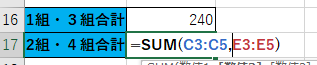
↓
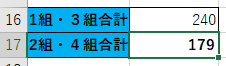
(7) #NUM!

<原因>
①計算結果の値が、Excelで処理できる範囲を超えている。
②反復計算を行う関数で「解」が見つからない。

<修正方法>
「数量」の数値の桁数が大きすぎるので、適切な値に修正する。

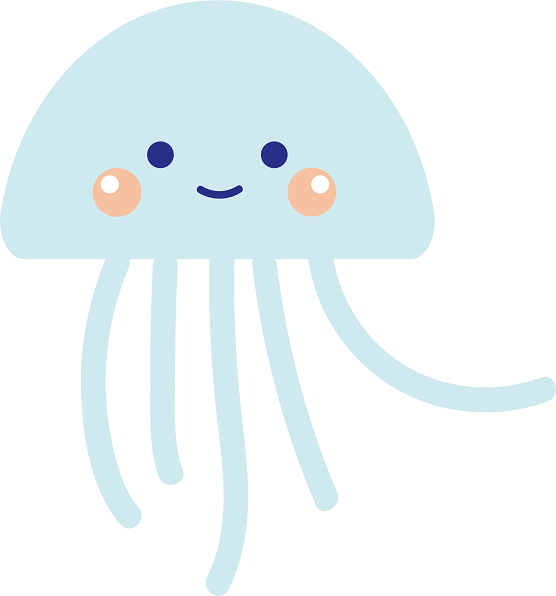
エラー値の意味を予め分かっていると、修正するときに役立ちますね。
最後までお読みいただきありがとうございました!
エクセルの使い方 基礎から応用まで①~㉕ 無料オンライン講座へ↓↓